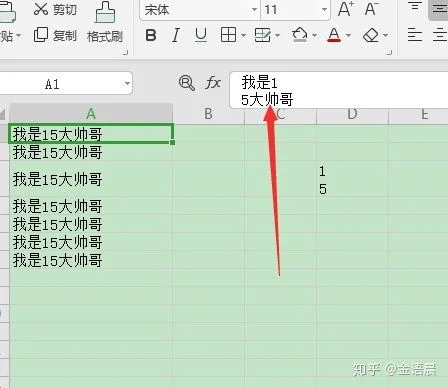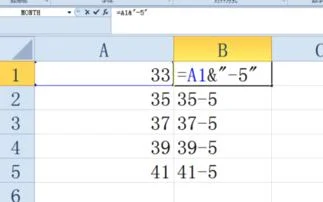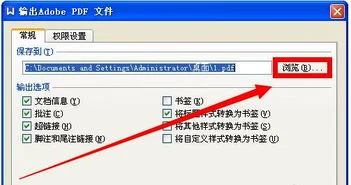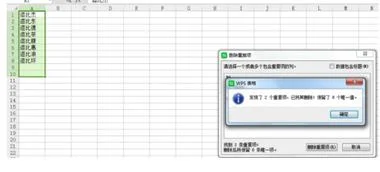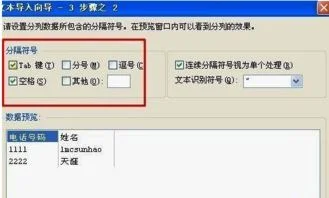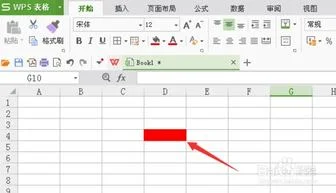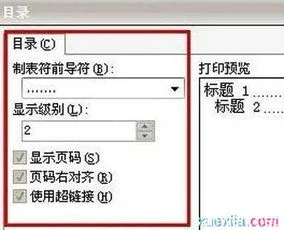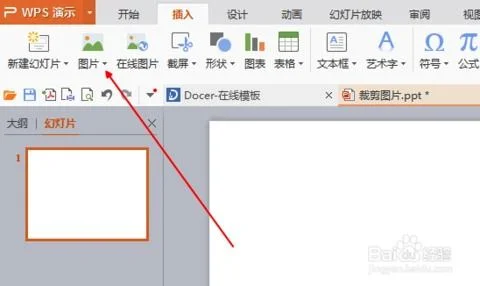1.wps怎么换行
1、在我们的电脑里面打开要进行换行的表格
2、选择要换行的单元格,点击进去,同时按下Alt+Enter键进行换行,可以看到换行成功了
3、选择好要设置自动换行的区域,鼠标右键点击设置单元格格式
4、进去单元格格式界面之后,点击对齐,可以看到默认是没有选择自动换行的
5、勾选文本控制下面的自动换行,点击确定,我们在设置自动换行的区域中输入内容,内容超过单元格宽度就会进行自动换行
2.WORD中如何去掉表格和格式,
WORD 中如何去掉表格和格式,删除 word 中的空格空行和空段 一、去掉表格和格式 为了版面的整齐, 网页文档都是以表格的形式存在的, 只是一般情况下表格的颜色被设为无 色或表格宽度被设为 0 ,所以我们在网页上看不到表格。
另外,网页文档中换行用的都是手 动换行符,还有对字体等格式的设置。如果把从网页上复制的文字直接粘贴到 Word 中,那 么它们也都粘贴进来了,这给重新排版带来了很大的麻烦。
现在同事已经把网页粘了进来, 可以用下面的方法解决。 从“编辑”菜单中单击“全选” ,然后单击“剪切” ,再单击“选择性粘贴” 。
在打开的的“选 择性粘贴”对话框中选择“形式”为“无格式文本” ,确定。这样表格和各种格式都没了, 手动换行符也变成了回车符(段落标记) 。
另外还可以从“文件”菜单中选择“另存为” ,把 文档保存为纯文本文件,再用 Word 打开,效果和上面的方法完全一样。 如果刚从网页上复 制了文字,那么在 Word 中可以直接执行“选择性粘贴”的步骤,这样将省事得多。
二、删除空格 网页文字中会有许多的空段和空格,在 Word 中排版时也需要清除。那么为什么这一步要删 除空格, 而不是先删除空段呢?道理是: 有些看起来什么也没有的段落中可能存在空格, 而 有空格的段落并不是真正的空段,在 Word 中没法对它们批量执行删除操作。
首先,从“编辑”菜单中打开“替换”对话框(打开后暂时不要关闭,后面的操作都要在这 里完成) 。把光标定位到“查找内容”文本框中,按一下空格键输入一个空格(默认情况下 是半角空格) , “替换为” 文本框中什么都不填。
单击 “全部替换” , Word 将删除所有的空格。 你可能会说怎么我这还有许多空格呀?别急, 如果这样的话, 那是因为这个文档中还有另外 两种空格: 全角空格和制表符空格。
对这两种空格, 半角空格是不会把它们当一家人的, 所 以替换时对它们置之不理。打开中文输入法,按 Shift+ 空格键,切换到全角状态,然后按空 格键在“查找内容”框里输入一全角空格, “替换为”为空,再按“全部替换” ,所有的全角 空格也都删除了。
再单击对话框中的 “高级” 按钮, 然后单击 “特殊字符” , 选择 “制表符” , 在“查找内容”框中会出现“ ^t ” (当然也可以手工输入) , “替换为”为空,再单击“全部 替换” ,制表符空格也都没了。 这时你的文档中保证再也见不到一个空格了。
^-^ 三、删除空段 删除空段的时机终于成熟了。在“查找和替换”对话框的“高级”模式下,两次单击“特殊 字符”中的“段落标记” , “查找内容”框中将出现两个“ ^p ” (也可以手工输入 ^p^p ) , 再把光标定位到 “替换为” 框中, 单击 “段落标记” 输入一个 “ ^p ” , 再单击“全部替换” ,文档中所有的空段全部消失。
其中的道理是什么呢?请想一下,没有 空格的空段是怎样产生的?不正是我们连打了两次回车之后才有的么?现在把两个连续的 回车替换成一个, 正好消除了那个空段。 如果有连续的空段的话,一次替换不完, 你可以多 按几次“全部替换” ,直到提示找不到替换的对象为止。
下面这些为我参考的文章: 批量删除: (一)段首空格: 1。 选定内容。
2。 居中。
3 左对齐或者右对齐。 (方法二:也可用替换来删 除) (二)一般空格: 1。
编辑菜单。 2。
替换。 3 查找内容中键入空格,替换中什么也不键入。
(三)空段删除: 1。 编辑菜单。
2。 替换。
3。 高级。
4。 特殊字符,查找内容中选择段落标记 2 次,替换中选择段落标记 1 次。
(四)表格转换: 1。 全选。
2。 表格菜单。
3。 转换。
4。 先把所有内容转换成表格。
5。 再把所有内 容转换成文本。
(五)超链接删除: 1。 全选。
(可以不用,请试试) 2。 alt+F9 。
3。 编辑菜单,替换,高级,特 殊字符,查找内容中选择域。
替换中什么都不选。 (六)超链接删除,但不删除其内容: 1。
全选。 2。
ctrl+shift+F9 。 (七)只保留纯文本:可用编辑菜单中选择性粘贴,选择无格式文本选项。
(八)金山 WPS 中有删除段首空格,空格,空段等功能。 (九) 删除小图标, 小图形图像: 编辑菜单中替换功能可以组合多种删除方式, 文档中小的, 大的图形,图像都可以删除。
一般在将网页内容复制到 word 文档中时,会出现一些问题。 解决办法: 1 、清除多余的空格(点一下显示比例旁边的一个按钮即可显示,下同) 空格可以全部替换为空(去掉) 1 )注意有两种空格,英文的小点和中文的方框将其复制, 2 )然后编辑-查找,用 Ctrl+V 粘贴到查找后面替换中的内容为空 3 ) “全部替换” 2 、清除多余的回车键(即段落标记) 首先看一下规律,一个段落后有几个回车键以两个回车键为例, 1 )编辑-查找,输入 ^p^p 2) 点“替换” ,输入 ^p 3 )点“全部替换” 3 、将人工换行符(即向下的箭头)变为段落标记 1 )编辑-查找,输入^ l 2) 点“替换” ,输入 ^p 3 )点“全部替换” 4 、修改段落格式 1 )选中相应文字,格式-段落 2 )特殊格式,首行缩进 2 字符 3 )段前 段后 0 行 4 )设置适当的行距 5 )将“如果 。
”前面的勾去掉 6 )确定 其他的情况可结合上面。
3.WPS表格里面输文字怎么换行?
1、选中需要设置的单元格;
2、单击鼠标右键,弹出快捷菜单,选择设置单元格格式命令,如图所示;
3、弹出单元格格式对话框,选择对齐选项卡,在文本控制处选中自动换行复选框即可,如图所示。
按Alt + 回车键,实现强制换行。
4.wps如何使表格自动适应文字大小
1. 打开表格,选中右上角的三角形没选中整张表格。
请点击输入图片描述
2.选中右上角文件——格式——列——最适合的列宽。表格将按照列表文字调整列宽。
3.选中右上角文件——格式——行——最适合的行高。表格将按照列表文字调整行高。
4.最终表格格式完成,如图
调整前
调整后,很整齐
5.如何让WPS表格内文字内容不超出单元格范围
让WPS表格内文字内容不超出单元格范围,可以通过以下操作实现:
1、打开WPS表格,选择需要设置文字内容的表格。
2、在表格设置中,选择“自动换行”选项。
3、自动换行后效果如上,文字内容不会超出单元格范围。
4、根据页面效果,调整列宽,调整到最适合的格式。
5、也可以在右上角的“行和列”,选择“最适合的行高”、“最适合的列宽”。对表格进行自动调整。
扩展资料
在选定单元格输入第一行内容后,在换行处按“Alt+回车键”,即可输入第二行内容,再按“Alt+回车键”输入第三行以此类推。
当输入表格的文字内容比较多的时候,建议把所有的表格都调整为自动换行及自动调整行高,这样界面会较为美观。
6.wps表格怎样使用透视表功能
在WPS中打开一个需要做数据透视的EXCEL表格
在表头的工具栏上找到”数据“单击后在左边出现一个”数据透视表“图标
单击”数据透视表“出现一个”创建数据透视表“的对话框。单元格区域默认的是整个工作表,下面放置数据透视表的位置默认是”新工作表“,然后点”确定“
确定之后出现下面的空表
空表格的右边出现的工具栏中找到我们想要的列栏和横栏内容,如下图
拉出来的数据,有些默认求和,有些默认计数,我们可以把鼠标放在计数项上,单击右键,在出来的对话框中选择“字段设置”改成“汇总方式”下的任何一种都可以,根据自己的需要
这样一个简单的求和汇总数据表就出来了,是不是比在EXCEL中做筛选或排序,然后再汇总要简单的多呢。最后我们把这个表中有“汇总”字的这一栏中“汇总”两个字去掉。选中A列,按ctrl+f 键,在寻找内容中输入“汇总”点替换,再点全部替换就可以了。